电脑使用时间久了,会出现各种奇怪的问题,比如打不开所有软件的问题,怎么回事呢?可能是设置出现问题了。大家不要担心,遇到电脑所有软件都打不开问题,直接阅读下文教程来解决吧。
推荐:最新电脑系统下载
解决方法一:
1、点击计算机,右键选择“属性”;
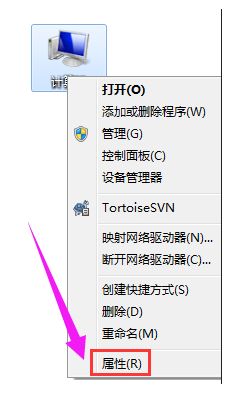
2、点击“高级系统设置”;
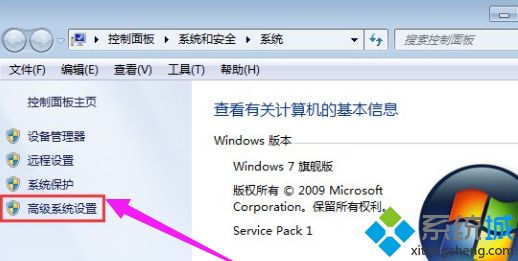
3、切换【高级】选项,在性能选项下点击【设置】;
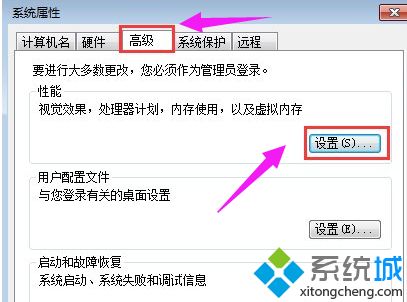
4、切换【数据执行保护】选项。选择“为除下列选定之外的所有程序和服务启用 DEP(U):添加即可;
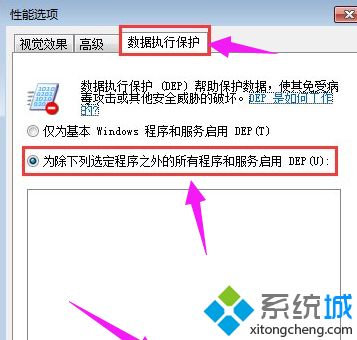
5、找到打不开的程序,并点击“打开”;
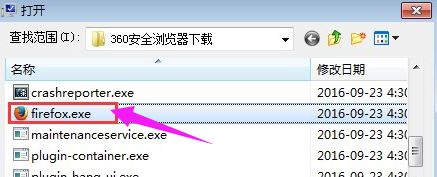
6、点击打开之后,打不开的软件将出现在如图所示的空白方框中,接着点击“确定”即可。
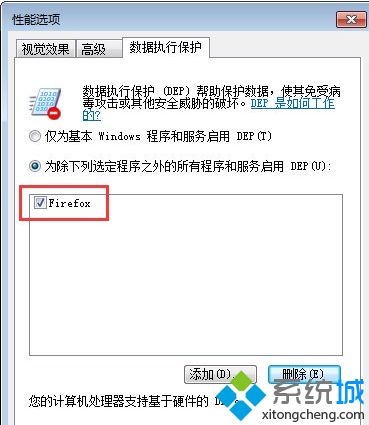
解决方法二:
1、按键盘上windows徽标键+R打开运行, 输入msconfig,点击诊断启动;
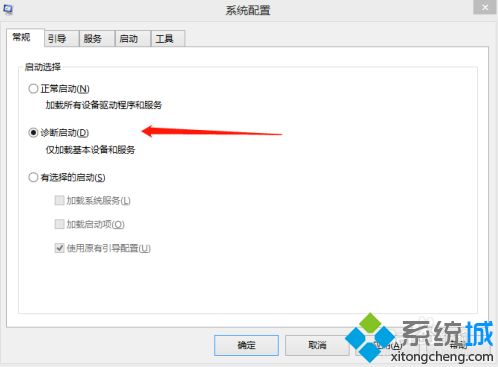
2、可以点击我的电脑中逐个检查每个磁盘,右击点击属性,选择检查看是否文件系统错误。
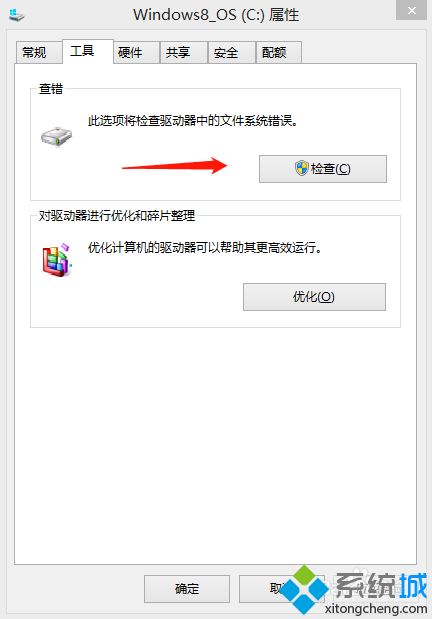
以上就是解决电脑所有软件都打不开的问题,只要简单设置一下数据执行保护即可。